Utilizarea antetelor și subsolurilor în Excel este mai mult decât o completare vizuală. Acestea nu numai că ajută la îmbunătățirea documentelor, ci și la prezentarea clară și concisă a informațiilor. În acest tutorial vei învăța cum să aplici coduri de formatare eficiente în antete și subsoluri pentru a insera numele fișierului, data sau numerele paginilor. La final, vei fi capabil să-ți faci documentele Excel mai profesionale.
Cele mai importante informații
- Antetele și subsolurile sunt esențiale pentru prezentarea uniformă a informațiilor în documentele Excel.
- Prin coduri de formatare simple, poți integra conținuturi dinamice precum data, ora și numele fișierului.
- Există posibilitatea de a configura antete și subsoluri diferite pentru paginile pare și impare, precum și pentru prima pagină.
Ghid pas cu pas
Comutare la vizualizarea proiect și aspectul paginilor
Pentru a formata antetele și subsolurile, începe prin a comuta la vizualizarea proiect. Poți face acest lucru apăsând combinația de taste Ctrl + P. Astfel, vei deschide vizualizarea de tip imprimare, unde poți găsi zonele pentru antete și subsoluri sus și jos. Asigură-te că ești în vizualizarea aspectului paginii pentru a utiliza toate funcțiile în mod eficient.
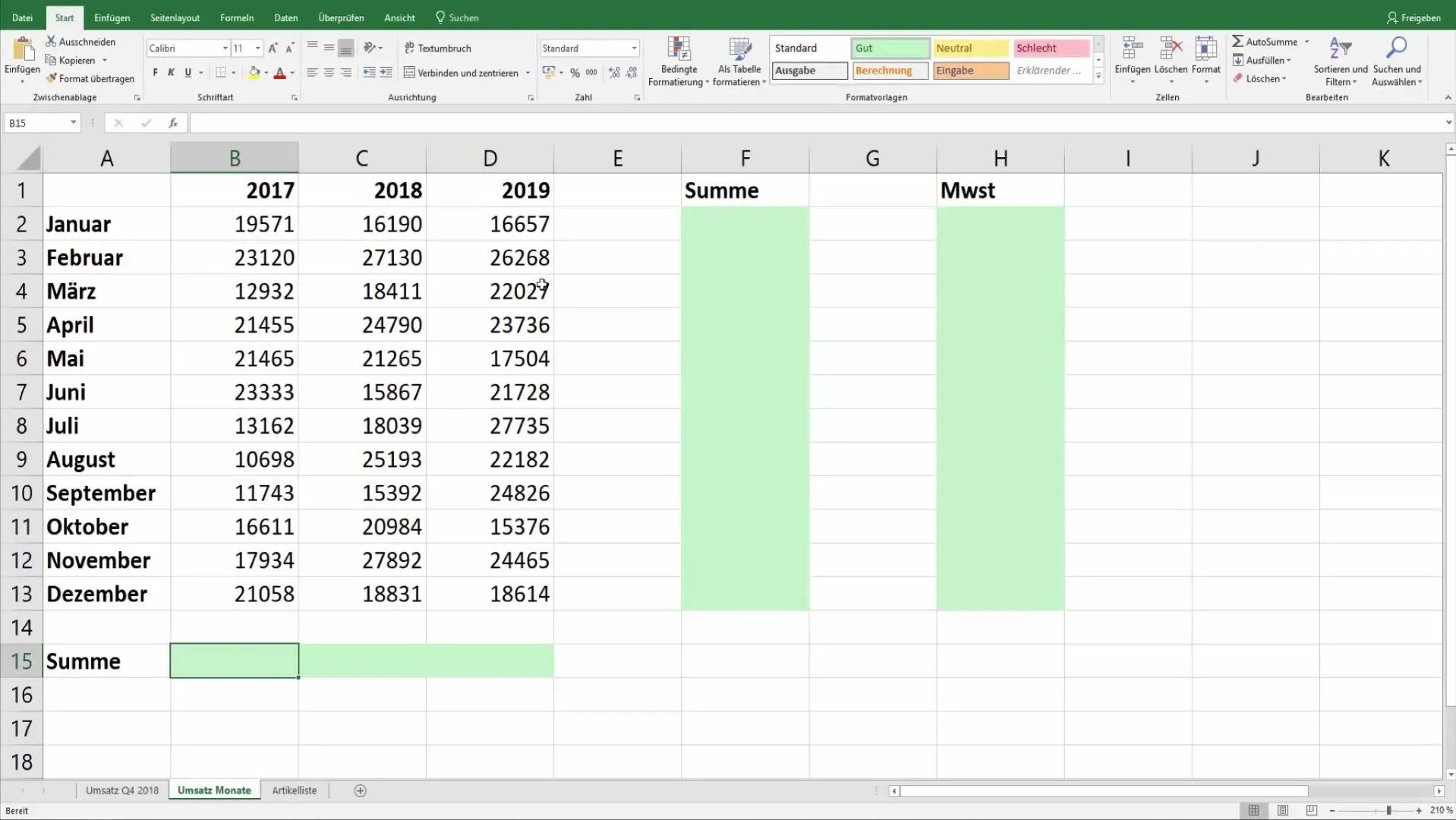
Adăugarea antetului
Antetul este perfect pentru a afișa informații care ar trebui să rămână constante pe fiecare foaie, cum ar fi numele companiei sau logo-ul. Apasă în zona antetelor de sus. Introdu conținutul dorit și folosește codurile de formatare. Pentru a insera data curentă, introdu pur și simplu &D. Textul se va actualiza dinamic, astfel încât data curentă să fie afișată pe fiecare pagină.
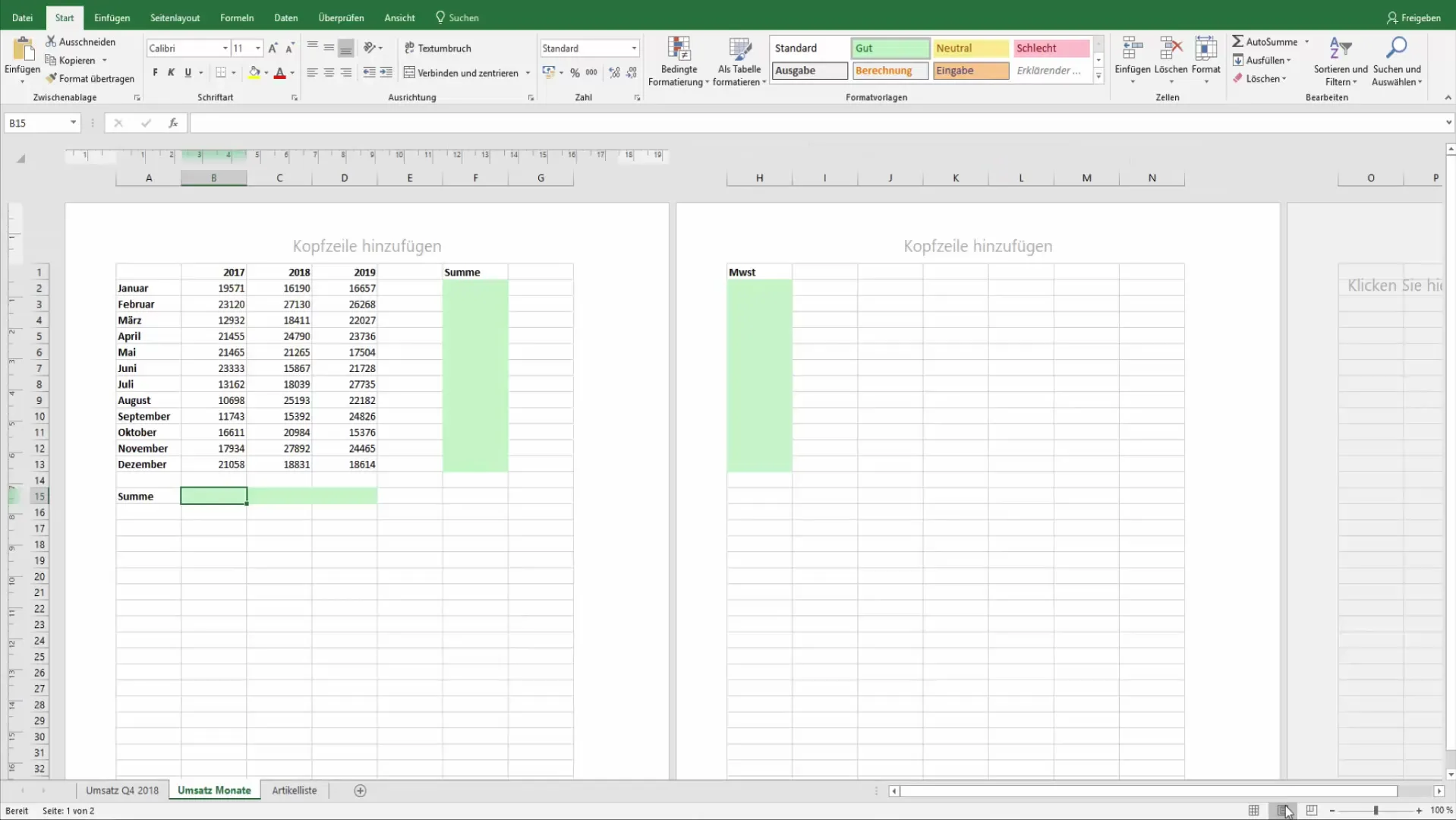
Adăugarea subsolurilor
După ce ai ajustat antetul, comută la subsol. Apasă în zona subsolului de jos și poți adăuga aici informații cum ar fi numele fișierului sau calea fișierului. Codul de formatare &F va afișa numele fișierului, în timp ce &P va insera numărul paginii. Pentru a afișa numărul paginii pentru mai multe pagini, poți utiliza formatul Pagina &P din &N, care îți oferă un aspect simplu și clar pentru numerele paginilor.
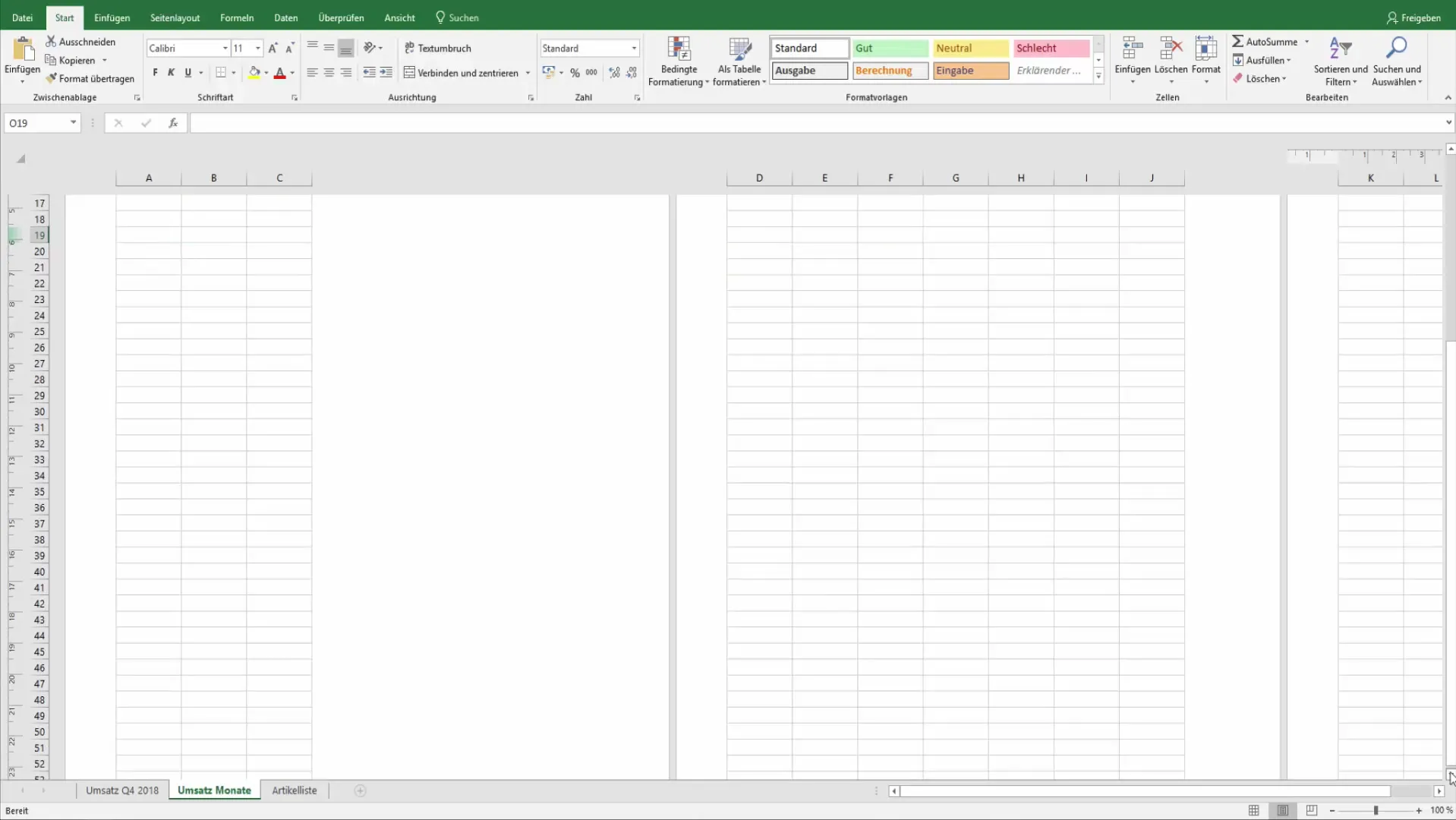
Adăugarea de conținut dinamic cu grafică
Pentru a adăuga elemente vizuale, poți insera și grafică în antet sau subsol. Alege opțiunea „Inserare grafică” în zona antetului sau subsolului și urmează instrucțiunile. Grafica conferă documentelor tale un aspect profesional și poate fi crucială pentru identitatea mărcii tale.
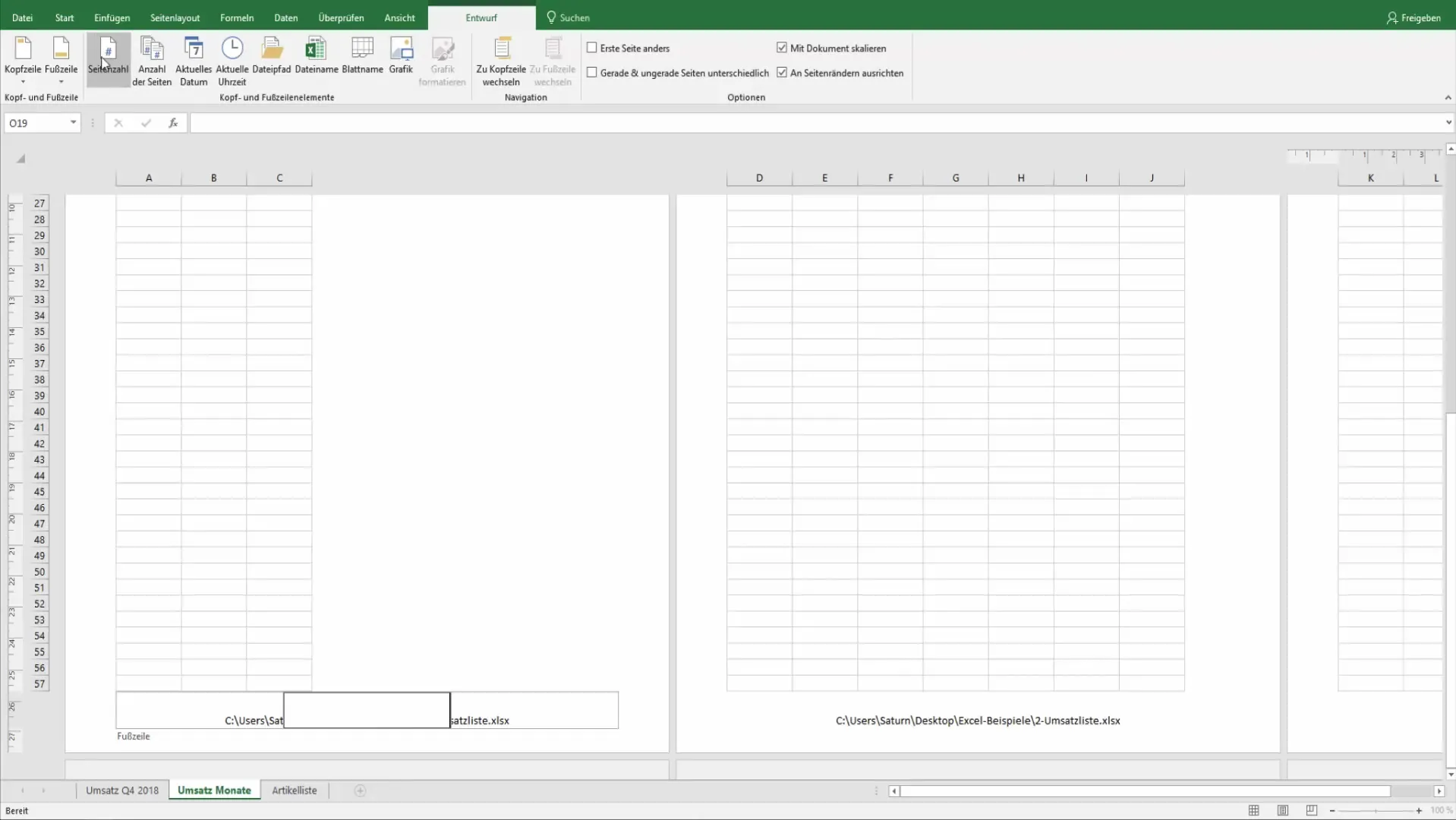
Diferențierea primei pagini
Dacă dorești ca prima pagină a documentului tău să arate special, poți seta acest lucru în fila de unelte pentru design. Activează opțiunea „Prima pagină diferită”. Acum poți stabili un antet sau subsol separat pentru prima pagină, care să se diferențieze de paginile următoare. Acest lucru poate fi util în cazul în care, de exemplu, nu ai nevoie de textul subsolului pe prima pagină.
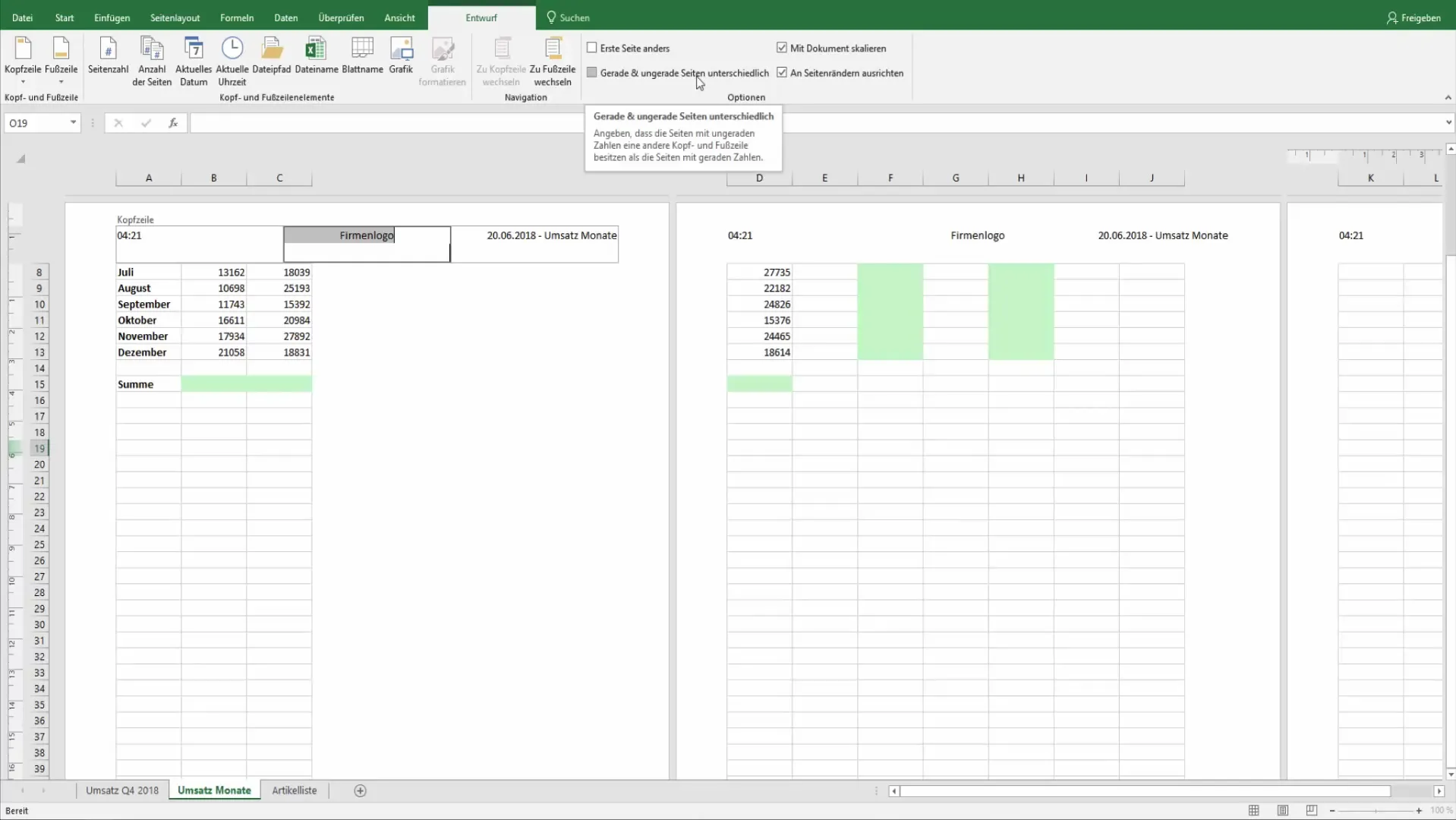
Diferențierea între paginile pare și impare
Dacă tipărești un document cu pagini atât pare, cât și impare, poți seta, de asemenea, antete și subsoluri diferite pentru aceste pagini. Activează pur și simplu opțiunea „Antete și subsoluri diferite pentru paginile pare și impare” în uneltele de proiectare. Astfel, poți, de exemplu, insera titlul capitolului pe paginile pare și numerele paginii pe cele impare.
Utilizarea aspectelor predefinite
În final, Excel oferă aspecte predefinite pentru antete și subsoluri, pe care le poți folosi. Alege pur și simplu o opțiune din design-urile predefinite pentru a economisi timp și a obține un aspect stilat și profesional. Aceste design-uri includ adesea plasatoare directe pentru date precum data sau numele fișierului, economisindu-ți mult timpul de setare.
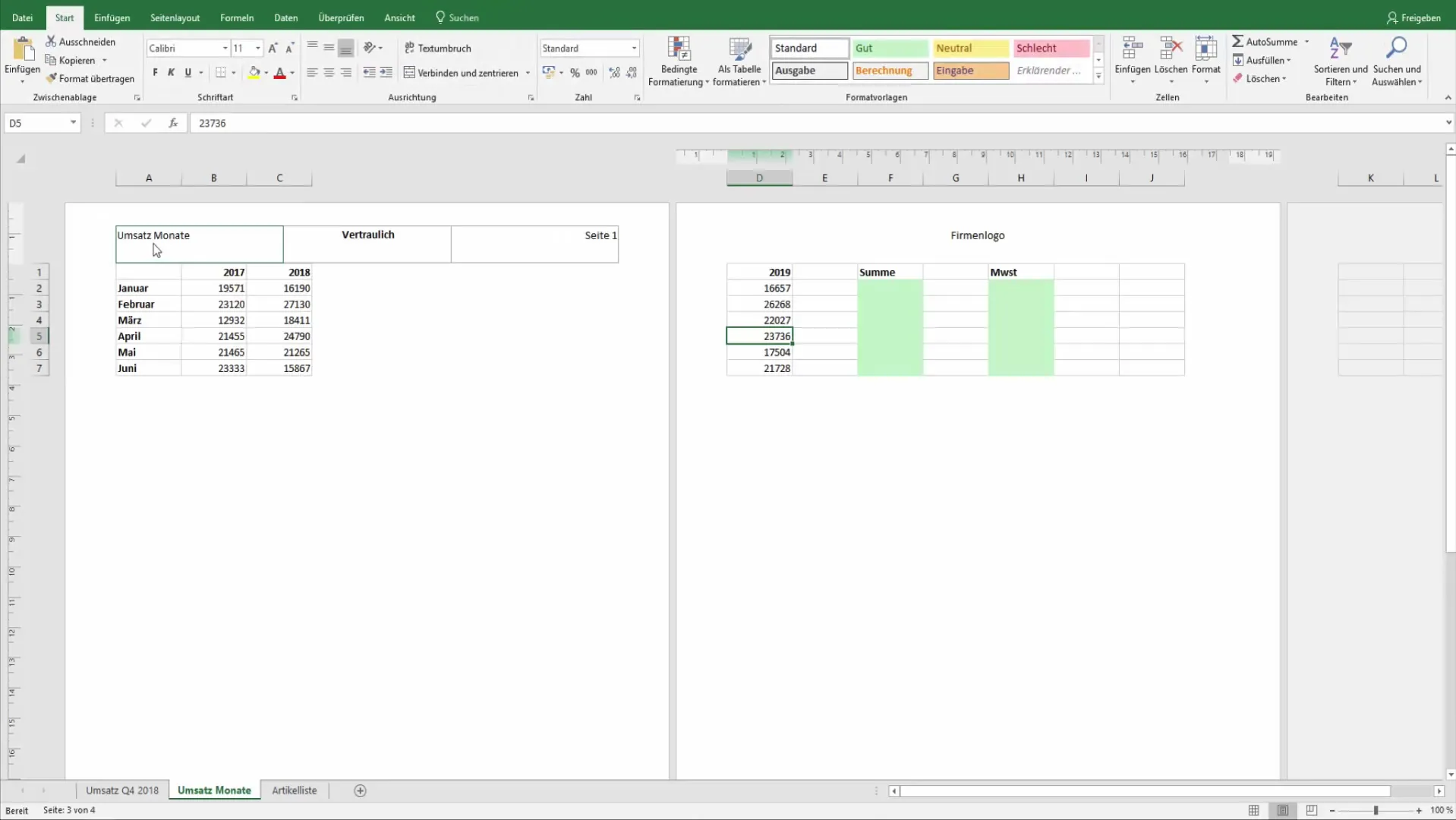
Rezumat
În acest ghid ai învățat cum să utilizezi eficient antetele și subsolurile în Excel, pentru a personaliza documentele și a structura informațiile clar. Acum ești capabil să integrezi elemente dinamice precum dată, oră, pagină și nume de fișier, și să faci distincție între diferite aspecte pentru pagini diferite.
Întrebări frecvente
Cum pot adăuga un antet în Excel?Mergi în modul de proiectare, dă clic pe zona antetului și introdu textul sau codul de formatare dorit.
Pot insera imagini în antete sau subsoluri?Da, poți insera grafice sau logo-uri în zona antetului și subsolului pentru a-ți îmbunătăți documentele din punct de vedere profesional.
Cum pot să diferențiez prima pagină?Activează opțiunea „Prima pagină diferită” în instrumentele de proiectare pentru a crea un antet sau subsol separat pentru prima pagină.
Sunt disponibile aspecte predefinite pentru antete și subsoluri?Da, Excel oferă diverse aspecte predefinite pe care le poți folosi pentru documentele tale.
Pot utiliza antete și subsoluri diferite pentru paginile pare și impare?Da, activează opțiunea „Pagini pare și impare diferite” în instrumentele de proiectare pentru a folosi această funcționalitate.


